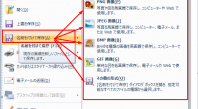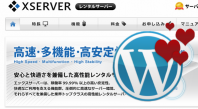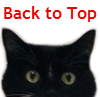Stinger5 のカスタマイズを楽しもう>>インストール編
10.272014
この記事は4分で読めます
はじめに
犬も歩けば棒に当たるじゃないですけど、
サイトにアクセスすりゃStingerに当たると言っても過言でないくらい、
WordPressテーマの「Stinger」を利用されているサイトに出会います。
どのサイトも個性的にカスタマイズされていて、
中にはこれがStinger?!というくらいCoolなサイトもあります。
WPカスタマイズジャンキーのわたしにとって、
このStinger5はもうほぼほぼアブナイお薬と同じですw
いったん手を染めるとやめられない抜け出せない、
寝ても覚めても、カスタマイズのことを考えてます。
いえいえ、それどころか、楽しすぎて面白すぎて、
眠ってなんかいられない!
思い通りにできた時の快感、
何度も何度もチャレンジしてうまくいかなかったときの悔しさ、
それもこれもわたしのスキルが低いためですが、
ひとつクリアするたびにレベルが上がっていくような、
そうRPGにも似た感覚です。
WordPressに対して取っ付きが悪く敷居が高いと
苦手意識を強く持っていたわたしの友達にStinger5の導入をおススメしたら、
WordPressを自分好みにカスタマイズできるのが面白いので、
ブログを書くのが楽しくなったと感謝されました^^
なかなかしっくりくるWPのテーマがないとお悩みのあなた、
自分好みにWPをカスタマイズしたいとテーマをお探しのあなた、
あなたも今すぐStinger5を試して、Stinger5のファンの仲間になりませんか?
謝 辞
まずは、このようなすばらしいWordpress のテーマを作成されて、
無償で提供してくださっている製作者のENJIさんに心より感謝いたします。
ENJIさんのブログはこちら。
WordPressをインストールしましょう
Stinger5 はWordpressのテーマ(テンプレート)です。
WordPressをまだインストールされてない方は、
コチラに新規インストール方法がありますので見てくださいね。
なお、Wordpressをインストールできるサーバーはいろいろありますが、
このサイトで推奨しているエックスサーバーで説明してあります。
その他のサーバーの場合は、各サーバーのヘルプ等をご参照ください。
Stinger5 をダウンロードしましょう
Stinger5 のダウンロードはコチラのページの「ダウンロード」から。
最新バージョンは「ver20141011」(2014年10月末現在)です。
※重要変更あり は、すでにWPサイトを運営していて、
パーマリンク設定を「/%postname%/」として、
日本語の記事タイトルがURLになってる人は、
必ずチェックしておいたほうがいいです。
WordPress に Stinger5 をインストールしましょう
では、Wordpress にStinger5をインストールしましょう。
管理画面の左メニューから、
「外観」→「テーマ」→「新規追加」→「テーマのアップロード」
とクリックします。
「テーマを追加」で、
ダウンロードしてきた Stinger5 ver20141011 を選択して、インストールします。
ついで、「有効化」します。
これで、WordpressにStinger5がインストールされました。
スラッグに日本語の記事タイトルを使いたい場合の注意
Stinger5 は、配布当初はパーマリンク設定を「/%postname%/」にすると、
記事タイトルをそのまま日本語のURLにできるという設定になっていました。
が、日本語パーマリンクがSNSとの相性が良くないというENJIさんのご判断により、
以前のStinger3 で使われていた、 日本語パーマリンクの自動変換が復活採用されました。
すでにWordpress サイトを運営していて、かつ日本語パーマリンクを使っている場合は、
投稿が自動変換されたスラッグが付与されることになるので注意が必要です。
日本語で記事タイトルをURL に表記させたいときは、
こちらの記事を参考にして「functions.php」から、
指定している部分を削除します。
本家サイトの画像が小さくて少し見辛いので、
こちらに大きめの画像を貼っておきます。
(クリックで拡大します。)
記事スラッグとはなにか?というと、
サイトのドメインのあとに表示されるURLのことで、
パーマリンクで設定します。
WordPress の初期設定では、
http://ggt55.com/?p=123
となっていて黄色のマーカー部分となります。
「SNSとの相性が良くない」ってどういうこと?
これはENJIさんのお考えなので、真相は凡人のわたしなんぞが知る由もありませんが^^;
日本語でのURL表記は、わたしたち日本人にとっては、
アドレスバーに読める文字があるのでページが何について書かれているのかが、
一目瞭然で非常にわかりやすいのですが、
日本語はマルチバイトといって、複数の文字列の集合体なんですね。
(えーと、詳しいことは難しいので割愛します。もっと知りたい方はぐぐってください^^;)
なので、たとえば、このサイトのこの記事
「【Jetpack】WPの記事をFBとTwitterに同時に投稿できる」
の本来のURLは下記のように、チョ~長ったらしいものになります。
http://af.ggt55.com/%E3%80%90jetpack%E3%80%91wp%E3%81%AE%E8%A8
%98%E4%BA%8B%E3%82%92fb%E3%81%A8twitter%E3%81%AB%E5%90%8C
%E6%99%82%E3%81%AB%E6%8A%95%E7%A8%BF%E3%81%A7%E3%81%8
D%E3%82%8B/
黄色のマーカー部分が「【Jetpack】WPの記事をFBとTwitterに同時に投稿できる」 になります。
これが、Facebook などだと、リンクURLそのまま表示されてしまうので、
実際のところひじょうにみっともないことは事実です。
最近はやたらと長いタイトルをつけるのが流行りみたいなので、
もっと長いタイトルだとさらにすごいことになりそうですね^^;
で、そこんところをスッキリさせたいというのが、
製作者さんとしての美学なのかなあ??
とわたしは勝手に考えています。
もしかしたら、SEO的なもっと深い何かがあるかもしれませんが・・・^^;
で、自分のサイトはどうなのかというと、
日本語表記を採用してます。
理由は、自分がわかりやすいから、ただそれだけです(笑)
このへんは好みの問題でもあるかもですし、
SEO的な何かもあるかもなので、
個々人の判断におまかせしたいところです。(と言って逃げるww)
というわけで・・・
WordPress にStinger5 をインストールして、
そのままでも十分すぎるくらいなんですが、
自分好みにカスタマイズして、サイトを作り上げていくのは、
またそれはそれで、とても楽しいものです。
次回から、このサイトでやってるカスタマイズについてをUPしていきますね。
最新記事 by サトシオ (全て見る)
HP初心者でも楽々。サイト作成お助けツール
■ 初心者でも自分で更新できる最短ホームページテンプレート ■ サクサクっと綺麗なサイトを作りたいなら=サイト作成システム「SIRIUS」 ■ 豊富な素材を組み合わせて簡単にLPが作れる=LP作成用テンプレート【MeVIUS-メビウス-】 ■SEOに強い戦略的テンプレート「賢威6.2」。レスポンシブWebデザインにも対応!パンダアップデート・ペンギンアップデートで悩むサイトオーナー様必見のSEOマニュアルが付属!HPやブログで稼げるようになるためには?
■ブログを育てて未来の資産とする方法=PRIDE(プライド) ■初心者のためのアフィリエイトの教科書=3Mブログサイトアフィリエイト「LUREA plus」ルレアプラス ■もうキーワードで悩まない=オートレンダー 「未来のトレンドキーワードやライバル不在の穴場キーワードがわかるアフィリエイトオールインワンツール!」- 2014.10.27
- Stinger5のカスタマイズ
- Stinger5, インストール, エックスサーバー
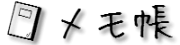
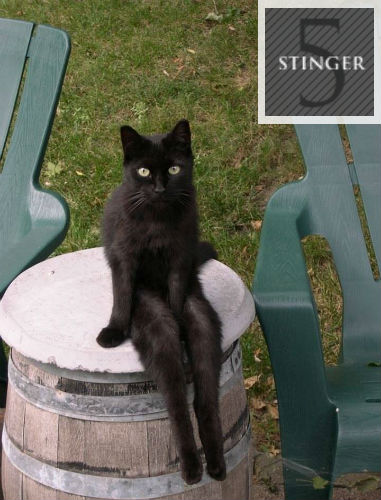
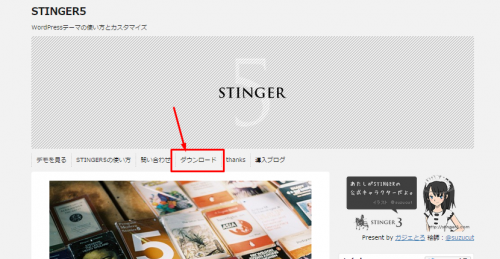
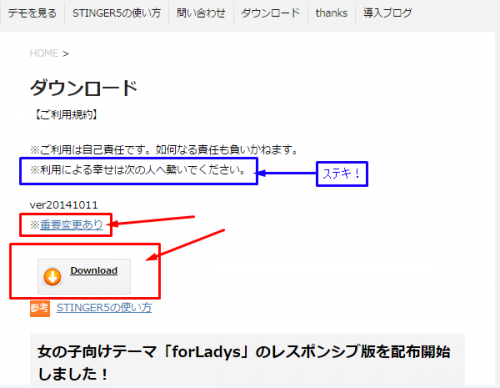
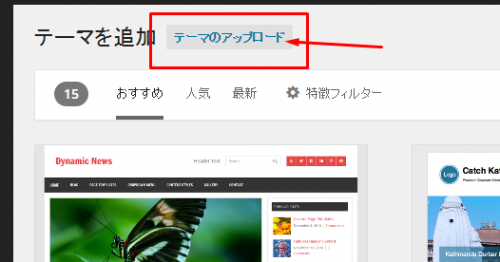
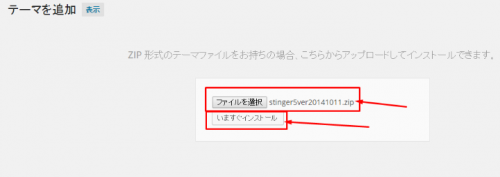
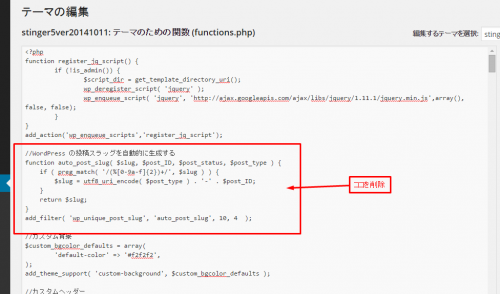






![[video]会社に絶望したある男の話](http://af.ggt55.com/wordpress/wp-content/uploads/2014/06/44-198x109.png)